Il più delle volte, Windows Update fa il suo lavoro con poca o nessuna attenzione da parte nostra.
Sebbene di tanto in tanto potremmo controllare e installare manualmente gli aggiornamenti, la maggior parte dei computer Windows 10 è configurata per applicare automaticamente aggiornamenti importanti, mentre le versioni precedenti come Windows 7 e Windows 8 applicano queste correzioni la notte del Patch Tuesday.
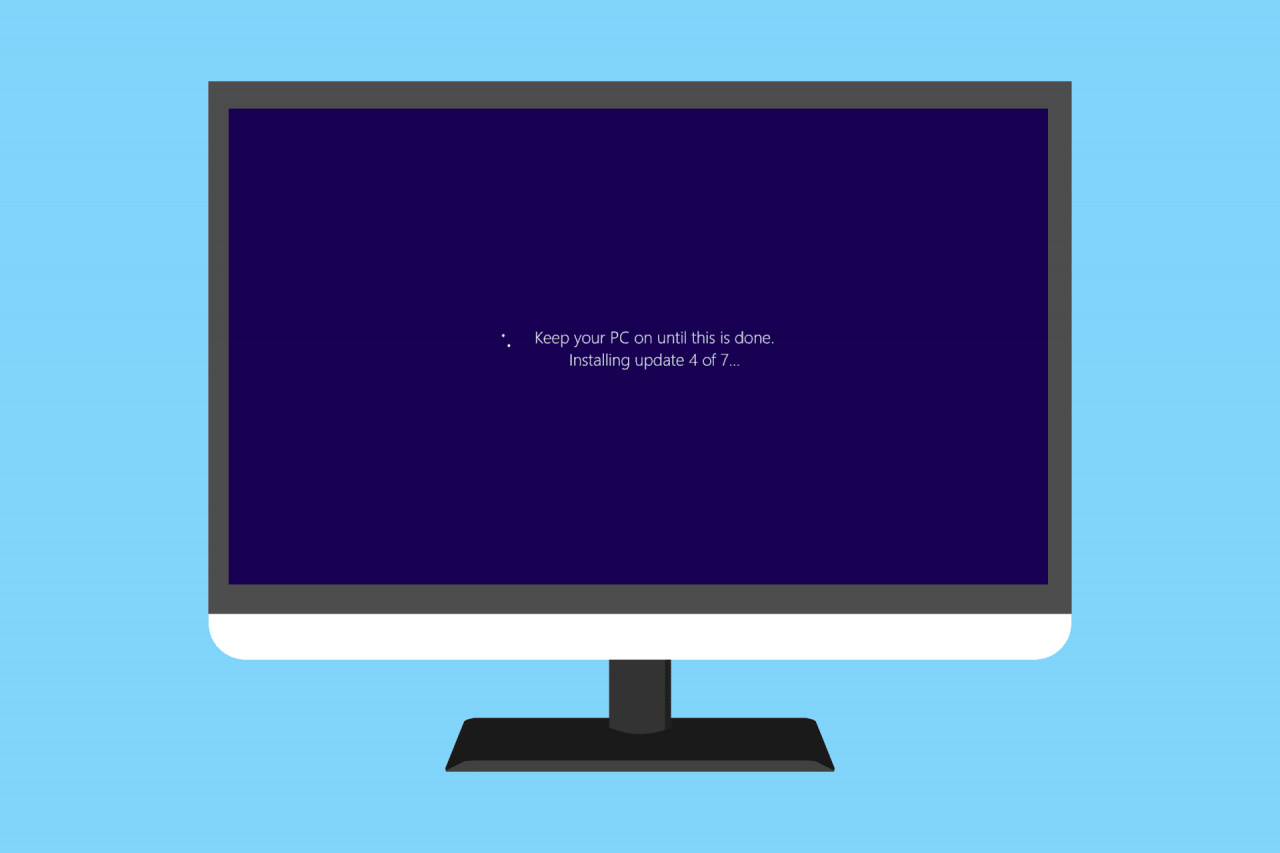
A volte, tuttavia, quando la patch, o forse anche il service pack, viene installato durante l’arresto o l’avvio, l’installazione dell’aggiornamento si blocca. Windows Update impiega un’eternità ed è chiaro che è necessario fare qualcosa.
L’installazione di uno o più aggiornamenti di Windows è probabilmente bloccata o congelata se uno dei seguenti messaggi persiste per molto tempo:
- Preparazione della configurazione di Windows. / Non spegnere il tuo computer.
- Configurazione degli aggiornamenti di Windows / x% completato / Non spegnere il computer.
- Si prega di non spegnere o scollegare la macchina. / Installazione aggiornamento x di x …
- Sto lavorando agli aggiornamenti / x% completato / Non spegnere il computer
- Tieni il PC acceso finché non viene eseguito / Installazione dell’aggiornamento x di x …
- Preparare Windows / Non spegnere il computer
Potresti anche vedere Stage 1 di 1 or Stage 1 di 3 o un messaggio simile prima del secondo esempio. In altri casi recovery è tutto ciò che vedrai sullo schermo. Potrebbero esserci anche alcune differenze di formulazione a seconda della versione di Windows che stai utilizzando.
Se non vedi nulla sullo schermo, soprattutto se pensi che gli aggiornamenti potrebbero essere stati installati completamente ma potrebbero essere causa di qualsiasi cosa tu stia riscontrando, consulta invece il nostro tutorial su Come risolvere i problemi causati dagli aggiornamenti di Windows.
Causa di un aggiornamento di Windows bloccato
Esistono diversi motivi per cui l’installazione o la finalizzazione di uno o più aggiornamenti di Windows possono bloccarsi.
Molto spesso, questi tipi di problemi sono dovuti a un conflitto software o a un problema preesistente che semplicemente non è stato portato alla luce fino a quando non è iniziata l’installazione degli aggiornamenti di Windows. Molto più raramente sono causati da un errore da parte di Microsoft in conflitto con l’aggiornamento stesso, ma succede.
Qualsiasi sistema operativo Microsoft potrebbe riscontrare problemi di blocco durante gli aggiornamenti di Windows, inclusi Windows 10, Windows 8, Windows 7, Windows Vista, Windows XP e altri.
C’è un problema di Windows che potrebbe causare il blocco delle installazioni di Windows Update in questo modo, ma è applicabile solo a Windows Vista e solo nel caso SP1 non è stato ancora installato. Se il tuo caso corrisponde a questa descrizione, installa Windows Vista SP1 o successivo per risolvere il problema.
Assicurati che gli aggiornamenti siano effettivamente bloccati
Alcuni aggiornamenti di Windows possono richiedere diversi minuti o più per la configurazione o l’installazione, quindi assicurati che gli aggiornamenti siano veramente bloccati prima di procedere. Cercare di risolvere un problema che in realtà non esiste potrebbe semplicemente creare un altro problema.
Puoi capire se gli aggiornamenti di Windows sono bloccati se non accade nulla sullo schermo per 3 ore o più. Nel caso dai un’occhiata alla spia di attività del tuo disco rigido. Non vedrai alcuna attività (bloccato) o lampi di luce molto regolari ma molto brevi (non bloccati).
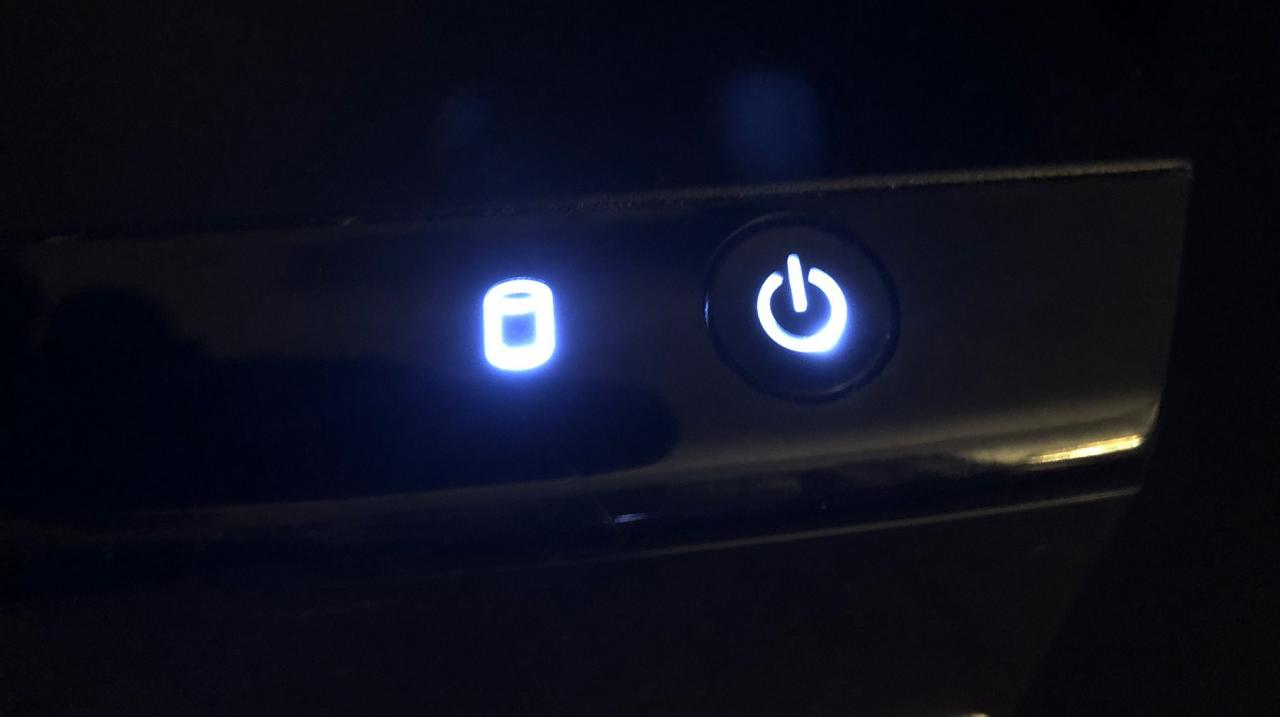
È probabile che gli aggiornamenti vengano sospesi prima del segno di 3 ore, ma questo è un periodo di tempo ragionevole e più lungo di quanto abbiamo mai visto impiegare un aggiornamento di Windows per installarsi correttamente.
Come risolvere un’installazione di Windows Update bloccata
-
Premi Ctrl + Alt + Canc. In alcune situazioni, l’aggiornamento di Windows potrebbe essere bloccato in una parte molto particolare del processo di installazione e potrebbe essere visualizzata la schermata di accesso di Windows dopo aver eseguito il comando da tastiera Ctrl + Alt + Canc.
In tal caso, accedi normalmente e lascia che gli aggiornamenti continuino a essere installati correttamente.
Se il computer si riavvia dopo Ctrl + Alt + Canc, leggi la seconda nota nel passaggio 2 di seguito. Se non succede nulla (molto probabilmente), vai al passaggio 2.
- Riavvia il computer utilizzando il pulsante di ripristino o spegnendolo e quindi riaccendendolo con il pulsante di alimentazione. Windows si avvierà normalmente e terminerà l’installazione degli aggiornamenti.
Se l’installazione dell’aggiornamento di Windows è veramente bloccata, non hai altra scelta che riavviare.
A seconda di come sono configurati Windows e BIOS / UEFI, potrebbe essere necessario tenere premuto il pulsante di alimentazione per diversi secondi prima che il computer si spenga. Su un tablet o un laptop, potrebbe essere necessario rimuovere la batteria.
Se utilizzi Windows 10 o Windows 8 e dopo il riavvio vieni indirizzato alla schermata di accesso, prova a toccare o fare clic sull’icona di alimentazione in basso a destra e scegliere Aggiorna e riavvia, se disponibile.
Se dopo il riavvio vieni indirizzato automaticamente al menu Opzioni di avvio avanzate o Impostazioni di avvio, scegli Modalità provvisoria e guarda i commenti nel passaggio 3 di seguito.
- Avvia Windows in modalità provvisoria. Questa speciale modalità diagnostica di Windows carica solo i driver ei servizi minimi di cui Windows ha assolutamente bisogno, quindi se un altro programma o servizio è in conflitto con uno degli aggiornamenti di Windows, l’installazione potrebbe finire bene.
Se gli aggiornamenti di Windows vengono installati correttamente e si continua in modalità provvisoria, è sufficiente riavviare da lì per accedere normalmente a Windows.
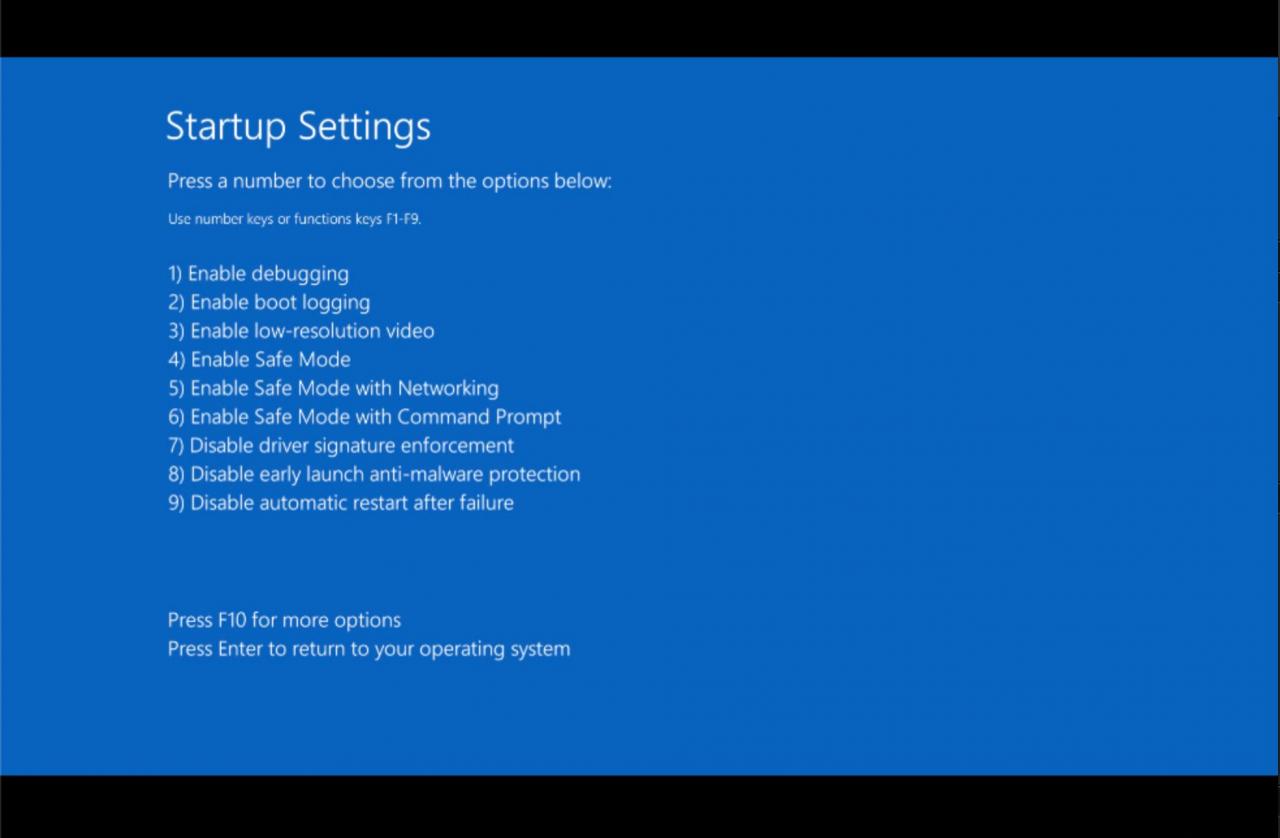
- Completa un Ripristino configurazione di sistema per annullare le modifiche apportate finora dall’installazione incompleta degli aggiornamenti di Windows.
Dal momento che non puoi accedere a Windows normalmente, prova a farlo dalla modalità provvisoria. Vedere il collegamento nel passaggio 3 se non si è sicuri di come avviare in modalità provvisoria.
Durante il Ripristino configurazione di sistema, assicurati di scegliere il punto di ripristino creato da Windows appena prima dell’installazione dell’aggiornamento.
Supponendo che sia stato creato un punto di ripristino e che il Ripristino configurazione di sistema abbia esito positivo, il computer dovrebbe essere riportato allo stato in cui si trovava prima dell’avvio degli aggiornamenti. Se questo problema si è verificato dopo l’aggiornamento automatico, come quello che accade con il Patch Tuesday, assicurati di modificare le impostazioni di Windows Update in modo che il problema non si ripresenti da solo.
- Prova Ripristino configurazione di sistema da Opzioni di avvio avanzate (Windows 10 e 8) o Opzioni di ripristino di sistema (Windows 7 e Vista) se non sei in grado di accedere alla modalità provvisoria o se il ripristino non è riuscito dalla modalità provvisoria.
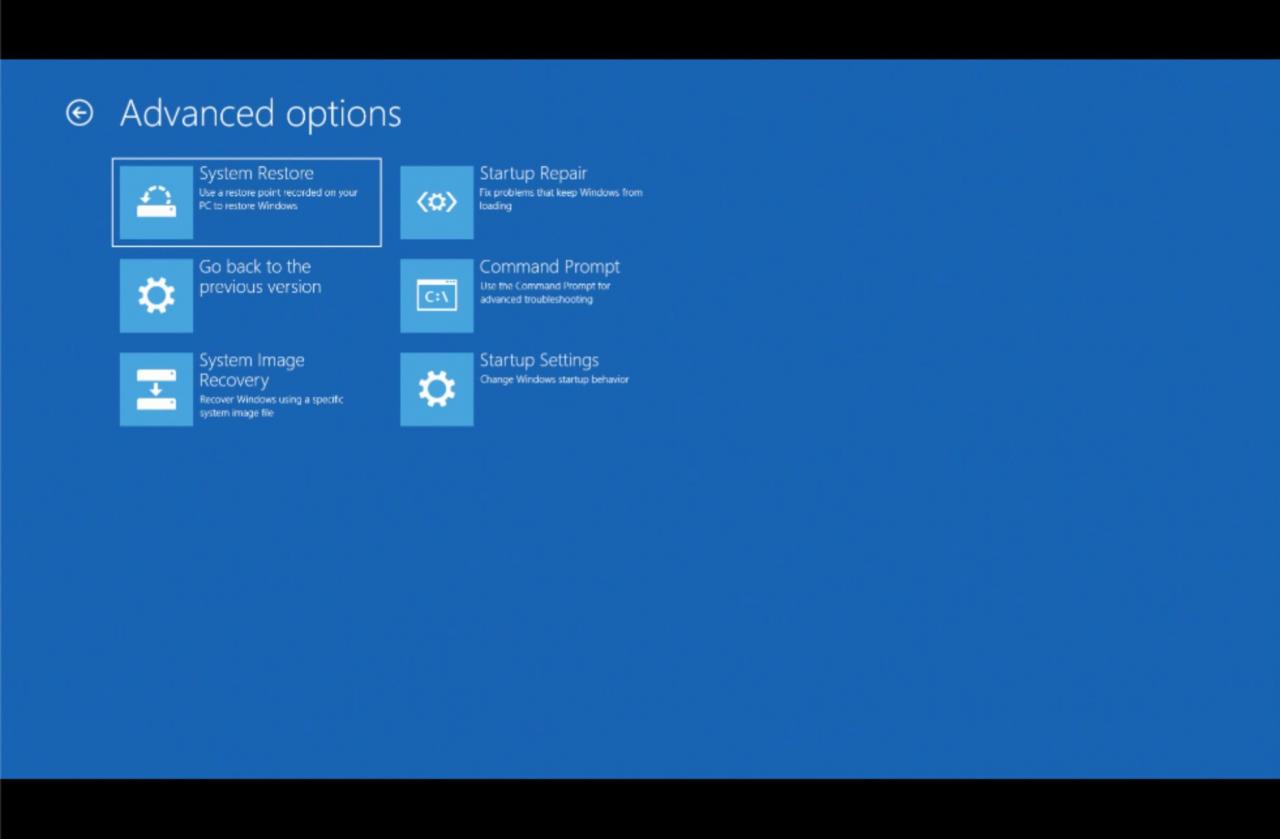
Poiché questi menu di strumenti sono disponibili “dall’esterno” di Windows, puoi provare questo anche se Windows non è completamente disponibile.
Ripristino configurazione di sistema è disponibile solo dall’esterno di Windows se utilizzi Windows 10, Windows 8, Windows 7 o Windows Vista. Questa opzione non è disponibile in Windows XP.
- Avvia il processo di riparazione “automatico” del computer. Sebbene un Ripristino di configurazione di sistema sia un modo più diretto per annullare le modifiche, nel caso di un aggiornamento di Windows, a volte è necessario un processo di riparazione più completo.
- Windows 10 e Windows 8: Prova una riparazione all’avvio. Se ciò non risolve il problema, prova il processo Ripristina questo PC .
- Windows 7 e Windows Vista: Prova il processo di ripristino all’avvio.
- Windows XP: Prova il processo di installazione di riparazione.
- Testa la memoria del tuo computer. È possibile che un guasto alla RAM possa causare il blocco delle installazioni delle patch. Fortunatamente, la memoria è davvero facile da testare.
- Aggiorna il BIOS. Un BIOS obsoleto non è una causa comune di questo problema, ma è possibile.
Se uno o più degli aggiornamenti che Windows sta tentando di installare sono coinvolti nel funzionamento di Windows con la scheda madre o altro hardware integrato, un aggiornamento del BIOS potrebbe risolvere il problema.
- Eseguire un’installazione pulita di Windows. Un’installazione pulita comporta la cancellazione completa del disco rigido su cui è installato Windows e quindi l’installazione di Windows di nuovo da zero sullo stesso disco rigido. Ovviamente meglio non farlo se non devi, ma è una soluzione molto probabile se i passaggi precedenti a questo non hanno avuto successo.
Potrebbe sembrare probabile che reinstallare Windows, e quindi questi stessi esatti aggiornamenti di Windows, causi lo stesso problema, ma di solito non è cosi’. Poiché la maggior parte dei problemi di blocco causati dagli aggiornamenti di Microsoft sono in realtà conflitti software, un’installazione pulita di Windows, seguita prontamente dall’installazione di tutti gli aggiornamenti disponibili, di solito si traduce in un computer perfettamente funzionante.
Hai ancora problemi di blocco / blocco relativi a Windows Update?
Se l’installazione degli aggiornamenti si blocca durante o subito dopo il Patch Tuesday (il secondo martedì del mese), vedere i nostri dettagli sull’ultimo pezzo Patch Tuesday per ulteriori informazioni su queste patch specifiche.
Oggi su arresta il sistema è rimasto bloccato su preparazione di Windows non spegnere il computer per oltre 40 minuti premetto che ho un problema di rete sull upload può dipendere da questo? Quando ho spento non ho visto il puntino arancione dell’ aggiornamento, domani arriva il tecnico della rete spero di risolvere ieri sera tutto bene stamattina un disastro penso dipenda dalla rete datemi un consiglio?